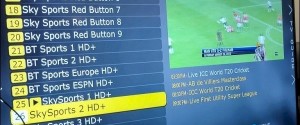- Выбор операционной системы при загрузке компьютера: как изменить или отключить
- Выбор операционной системы при загрузке компьютера: как изменить или отключить
- В Windows 7
- В Windows 10
- Видеоролик о выборе операционной системы при загрузке в Windows 7:
- Какую винду лучше ставить, Windows 10 или Windows 7, плюсы и минусы версий
- Преимущества Windows 10
- Производительность
- Драйвера
- Directx 12
- Поддержка и обновления
- Функционал
- Легкость установки
- Недостатки Windows 10
- Интерфейс
- Защитник Windows
- Фоновые службы
- Сложности в настройке
- Другие
- Аргументы в пользу Windows 7
- Выводы
Выбор операционной системы при загрузке компьютера: как изменить или отключить
Некоторые пользователи не знают, что существует выбор операционной системы при загрузке компьютера. Конечно, если у вас есть из чего выбирать. У меня, например, установлено три системы Windows, и я не всегда успеваю вовремя выбрать ту систему, которая мне необходима в данную минуту. Если у вас тоже на компьютере несколько операционных систем, то можно настроить так, что при загрузке компьютера будет выводится список по их выбору, и не доли секунд, а столько, сколько вам необходимо. А можно и вовсе убрать этот список, и компьютер будет загружать только одну, выбранную вами систему. Всё это вы можете настроить сами.
Выбор операционной системы при загрузке компьютера: как изменить или отключить

В Windows 7
В Windows 7 это можно сделать несколькими способами:
- Первый способ. Если на Рабочем столе есть иконка Компьютер, то кликнуть по ней правой кнопкой мыши, и выбираете в контекстном меню пункт Свойства. Если иконки на рабочем столе нет, то идем в меню Пуск и находим запись Компьютер. Кликаем по ней правой кнопкой мыши, и тоже выбираем пункт Свойства. Откроется окно «Система», в котором слева необходимо перейти по ссылке Дополнительные параметры системы, перейти в блок Загрузка и восстановление, и нажать на кнопку Параметры.
- Второй способ. Это открыть меню Пуск, выбрать Панель управления, перейти на Система и безопасность, и выбрать ссылку Система. Откроется окно «Система», в котором слева необходимо перейти по ссылке Дополнительные параметры системы, перейти в блок Загрузка и восстановление, и нажать на кнопку Параметры.
В блоке Загрузка операционной системы, в поле Операционная система, загружаемая по умолчанию, выбираете необходимую ОС и кликаете по кнопке ОК.
Там, где написано Отображать список операционных систем, можно изменить время отображения этого списка, или снять галочку, чтобы этот список вообще не отображался.
В Windows 10
- Первый способ. Кликнуть правой кнопкой мыши по кнопке Пуск. Выбрать в списке пункт Система. Откроется окно «Система», в котором слева необходимо перейти по ссылке Дополнительные параметры системы, перейти в блок Загрузка и восстановление, и нажать на кнопку Параметры.
В блоке Загрузка операционной системы, в поле Операционная система, загружаемая по умолчанию, выбираете необходимую ОС и кликаете по кнопке ОК.
Там, где написано Отображать список операционных систем, можно изменить время отображения этого списка, или снять галочку, чтобы этот список вообще не отображался.
- Второй способ. Если на Рабочем столе есть иконка «Этот компьютер», то кликнуть по ней правой кнопкой мыши и в выпадающем контекстном меню выбрать пункт Свойства. Дальше, как описано выше.
- Третий способ. Войти в настройки системы через Панель управления.
Есть еще и другие способы, но они более сложные и занимают много времени.
Видеоролик о выборе операционной системы при загрузке в Windows 7:
Почти тоже самое можно проделать и в Windows 10.
Удачи!Какую винду лучше ставить, Windows 10 или Windows 7, плюсы и минусы версий
Windows представляет собой семейство операционных систем от компании Microsoft. Виндоус считается самой популярной ОС для персональных компьютеров. При выборе конкретной версии часто возникает вопрос: Windows 10 или Windows 7, какую винду для ПК лучше ставить. Чтобы определиться с выбором, необходимо изучить преимущества и недостатки каждого из доступных вариантов.
Преимущества Windows 10
Windows 10 представляет собой последнюю версию ОС от Microsoft. Она обладает огромным количеством преимуществ, регулярно дорабатывается и обновляется. Первый выпуск представлен в 2015 году. При предоставлении Windows 10 компания, среди ее основных преимуществ и отличий, выделяла обновленное меню «Пуск», появление голосового помощника, изменение интерфейса и обновление приложений.
Ряд новшеств, связанных с изменением внешнего вида и дизайна системы, понравился не всем. Изменения, которые связаны с увлечением производительности и стабильности работы, приняты положительно.
Производительность
Windows 10 гораздо эффективнее использует имеющиеся ресурсы на средних и мощных ПК. Рабочий стол при простое расходует меньше энергии, сама система загружается быстрее и работает более стабильно. Новинки игровой индустрии лучше работают именно на десятой винде. Более того, в системных требованиях некоторых новых игр обязательным считается наличие именно Виндоус 10.
В повседневных задачах большую производительность достаточно сложно заметить невооруженным глазом, однако она присутствует и иногда выручает пользователей компьютером.
Драйвера
Неоспоримым преимуществом «десятки» считается автоматический поиск и установка драйверов. После установки ОС не требуется вручную устанавливать драйвера для сетевой карты, USB-устройств и акустики. Установка драйверов осуществляется через интернет – через утилиту «Диспетчер устройств». В дальнейшем, при необходимости, драйвера обновляются. Лишь на редкие программы, которых нет в библиотеке «Майкрософт», следует самостоятельно находить и устанавливать драйвера.
Directx 12
Directx представляет собой компонент, который способствует взаимодействию операционной системы и отдельных приложений с драйверами видеокарты. Этот компонент активно используется при запуске видеоигр. Windows 10 поддерживает последнюю версию DirectX 12, которая позволяет получить существенный прирост производительности в определенных играх.
Пользователям ПК, у которых внутри системного блока установлена видеокарта с поддержкой DirectX 12, рекомендуется устанавливать только Windows 10 для того, чтобы в полной мере раскрыть потенциал видеоускорителя.
Поддержка и обновления
Виндоус последнего семейства в данный момент полностью поддерживается производителем. Выходят регулярные обновления и устраняются баги и ошибки. В основном, обновления направлены на повышение безопасности работы и устранение уязвимостей.
Пользователь Виндоус может включить или отключить автообновления. Важные для системы обновления предлагаются для установки даже при выключенной функции автоматической загрузки.
Функционал
Среди функций, которые доступны только при использовании Windows 10, выделяют:
- полную поддержку нового Офиса;
- поддержку биометрической аутентификации (вход через проверку посредством сенсора отпечатка пальца);
- работа магазина Microsoft Store и эксклюзивный контент с игровой платформы Xbox;
- привязка сведений о лицензии к аккаунту Microsoft.
Windows 7 не поддерживает магазин Xbox, поэтому на этой ОС нельзя запустить эксклюзивы от «Майкрософт», например, игру под названием «Forza Horizon».
Если персональный компьютер необходим для работы с офисными бумагами или для развлечений и игр, то в качестве ОС рекомендуется выбирать именно Windows 10.
Легкость установки
Одной из основных фишек Windows 10 во время выхода считалась возможность прямого обновления, если на ПК была установлена Виндоус 7, 8 или 8.1. В дальнейшем установить новую ОС можно было только классическим способом, через загрузочный диск или флешку.
На официальном сайте Microsoft до сих пор можно загрузить программу, которая позволит скачать Виндоус 10 и создать загрузочную флешку или диск. После этого потребуется перезагрузить компьютер и запустить инициализацию системы.
Недостатки Windows 10
Существует ряд недостатков, из-за которых некоторые пользователи устаревшей версии Виндоус решили не обновляться. Среди недостатков выделяют надоедливую систему автообновлений и определенные сложности при настройке.
Интерфейс
Определенный процент людей после выхода Windows 10 жаловались на его интерфейс. Однако эту версию ОС пользователи встретили гораздо лояльнее и положительнее, чем Windows 8. Минусами интерфейса считают:
- «плиточное» оформление меню пуск;
- обновленную строку уведомлений;
- внешний вид проводника.
Стоит отметить, что некоторые минусы являются субъективными. Например, одним пользователям не нравится внешний вид новой ОС, другим, наоборот, он кажется привлекательным. Чтобы понять, какую именно винду ставить, нужно ознакомиться со скриншотами каждого варианта.
Защитник Windows
Защитник Виндоус представляет собой встроенный антивирус, который часто надоедает пользователям. В последнем семействе ОС отключить его можно только на время. Он часто обнаруживает вирусы и сбои там, где их нет. При загрузке файлов из интернета Защитник может пометить их как вредоносные и сразу же удалить.
Чтобы отключить антивирус, потребуется перейти в параметры системы в раздел «Центр Безопасности защитника Windows». В настройках Защитника потребуется отключить защиту в режиме реального времени. Но даже после этого он может продолжить приносить дискомфорт при использовании компьютера.
Фоновые службы
Некоторые пользователи Виндоус 10 фиксируют, что на компьютере запускаются процессы, которые затормаживают работу системы. Процессы возникают сами по себе. При появлении фонового процесса без появления уведомлений фиксируется падение производительности.
Некоторые фоновые службы можно отключить, если они связаны с автозапуском приложения или программы. Отследить сторонние процессы можно через «Диспетчер задач». Наиболее ресурсозатратные процессы закрываются принудительно посредством использования «Диспетчера задач».
Сложности в настройке
После первого запуска требуется производить настройку ОС. Первые сборки Виндоус 10 заставляли пользователя сталкиваться с рядом сложностей. Сейчас большинство из них устранено, поэтому первичная настройка ничем не отличается от таковой на ПК под управлением Windows 7.
Среди главных сложностей, с которыми сталкивался человек на ранних сборках ОС, выделяют поиск драйверов и некорректную работу защитника Windows.
Другие
Среди минусов и недоработок Виндоус 10 выделяют:
- новое лицензионное соглашение, которое позволяет компании «Майкрософт» осуществлять сбор приватной информации;
- проблемы с установкой на ноутбуках с маленькой производительностью;
- частые крупные обновления, которые занимают много места на диске;
- возможность перезагрузки системы без согласования с пользователем.
Людям, которые не хотят тратить время на частую установку автообновлений и необходимую перезагрузку для вступления изменений в силу, рекомендуется выбирать Виндоус 7.
Аргументы в пользу Windows 7
Виндоус 7 уже уступила лидирующую позицию более новой версии, однако определенный процент людей продолжает активно использовать именно «семерку». Среди аргументов в пользу ее установки выделяют:
- более плавную работу на слабых машинах (особенно при выборе облегченной сборки);
- привычное оформление интерфейса (для пользователей старых Виндоус);
- редкие обновления;
- меньший вес;
- меньшее потребление оперативной памяти.
Также для Windows 7 доступен классический Microsoft Word 2007, который работает на данной ОС без проблем. «Семерка» хорошо демонстрирует себя при работе без интернета. Для полноценного функционирования «десятки» постоянно требуется стабильное подключение к сети.
Если в магазине приобретен ноутбук из бюджетного сегмента со слабым процессором и малым количеством оперативной памяти, то лучшим вариантом будет установить на него именно «семерку». Найти хорошую сборку можно в интернете. С 2021 года Microsoft больше не поддерживает «семерку», поэтому приобрести лицензию этой ОС сейчас проблематично.
Выводы
Выбор операционной системы должен делаться, исходя из собственных предпочтений, поставленных задач и характеристик компьютера. Для игр и работы с новейшими программами лучше выбирать наиболее новые сборки «десятки». Для слабых машин с малым объемом встроенной памяти «семерка» станет наилучшим решением. Отсутствие обновлений на «семерке» позволит использовать ПК без страха, что на нем внезапно закончится место.
Если ПК приобретаются для офисной работы, то следует обязательно использовать лицензионные ОС. В данный момент цифровые ключи активации Виндоус 10 можно купить удаленно. Активация продукта осуществляется после установки Windows.
Чтобы после установки не потребовалось переустанавливать ОС, рекомендуется обязательно взвесить все «за» и «против» конкретных версий Виндоус лично для себя. Только после этого следует принимать окончательное решение. Для установки рекомендуется использовать загрузочную флешку. Установку Windows лучше осуществлять на SSD-диск.
а какая разница?и там и там API одинаковы ?
На самом деле у windows 7 и windows 10 одинаковые системные требования (если вы конечно не windows 10 enterprise ставите). Обе windows построены на одном и том же программном ядре, поэтому разница между ними минимальна, разве что внешний вид поменяли (содержимое оставили прежним, только обертку поменяли). Потому все программы и драйвера для windows 7 легко устанавливаются и работают на windows 10. То что microsoft что то там собирает — так это в было и в windows 7, только в windows 10 дали возможность это отключить, только из-за этого все и узнали про якобы слив информации. И кстати — windows 10 прекрасно работает без интернета. И даже на слабых системах. У меня планшет acer iconia w510 (характеристики есть в интернете) windows 10 home на нём идёт нормально.
Требования, может, и одинаковые, но это лишь теория. Практика же показывает, что слабые компы (уровня Lenovo G550) под 10-й не только шустрее работают, но и игры позволяют гонять такие, которые семёрка даже запускать не хочет.
По десятке одно немаловажное преимущество — впервые мелкомягкие запустили обновление с предыдущих версий. Конечно, танцы с бубном нужны, особенно, если доки хранятся на системном диске. Но раньше приходилось полностью сносить все под корень в процессе установки новой ОС.
Вот именно поэтому папку доков и рабочего стола лучше перекидывать на другой диск/раздел. Тогда ОС хоть заустанавливайся, хоть версии меняй — всё накопленное на месте останется)
А если несколько ОС стоит, опять удобно: какую ни запустишь — доки одни и те же везде, искать не нужно, если что.
У семёрки более плавная работа на слабых машинах?! Автор сам-то пробовал или хотя б видел, чтоб такое заявлять? «Windows 10 гораздо эффективнее использует имеющиеся ресурсы на средних и мощных ПК. »
Windows 10 гораздо эффективнее использует ресурсы на любых ПК. Проверено не раз.
+ Защитник в ней реально работает, в отличие от его прожорливой пародии в семёрке.
Десятка рулит однозначно, жаль производители драйвера не выпускают для устаревших видеокарт и периферии под 10.
под семерку 64 битную тоже драйверов нет нифига, а значит разницы нет что использовать. т.е. десятку ибо новее
Под семёрку х64 нет драйверов?! Да ладно!
Под десятку частенько хорошо заходят дрова от версий пониже, в т.ч. семёрки.
Хоть как для геймеров лучше 10
ПЛАТИТЕ БАБКИ ГОСПОДА.
Это к чему вообще, уважаемый? У вас тут своя точка по сбору дани образовалась?
Не нравится не плати, у нас все любят на халяву, даже уксус.
Только от одного «плиточного» вида 10-ки (как и 8-ки) накатывает раздражение. Реклама сейчас лезет из всех щелей, даже из унитаза. И тут тебе разбрасывают её на весь экран и сделать ты ничего не можешь! А мне работать надо, а не рекламу разглядывать! А вот до нужного добраться, до той же панели управления, кучу кнопок жми. Кто-то говорит, что 10-ка меньше расходует ресурсов. Бред! Больше, намного больше! Все эти плитки, рекламу и шпионские приложения Папа Карло под столом обрабатывает?! Поэтому и нужны огромные процы, память и прочее (заставляют больше платить бабла за тот же результат). В общем, если Бил с Гейтсом не одумаются и не создадут вин -11 без этой шелухи и кропотливой настройки для среднего обывателя, то уйду таки в линукс. А в 10-ке пусть садомазохисты работают. Кстати, это касается и офиса, начиная с 7-го. Экран моего рабочего монитора всего 23 см. И пять из них занимает та же самая офисная плитка в виде ленты! Я прихожу в тихое бешенство, когда приходится активно работать с документами, особенно с двумя сразу! По 5 см каждого документа. И ты ничего с этим сделать не можешь. Ну свернёшь ленту, ищешь нужную кнопку и она снова вылупляется. В погоне за выпячиванием своей работы/продукта перед начальником изготовители теряют сознание и превращаются в садомазохистов. Так и работал бы на отличном 2003 офисе, но эти садомазо сделали нечитаемыми файлы от 10-13 офиса даже с 2007 конвертером. Сцуки.
Согласен. Чем дальше, тем больше «мелкомягкие» систему утяжеляют. Вместо функциональности — визуализация, украшательство и прочие прелести. Но — почему-то многие упорно каждый новый чих Билли хвалят.
Вы просто 10-ку готовить не умеете.
В локальных групповых политиках отключите «Интересное».
А также «Телеметрию» и «Участие в программе улучшений».
В локальных групповых политиках можно много чего лишнего по отключать для 10-ки, впрочем как и для 7-ки.
Далее следует залезть в «Планировщик» и там отключить задания для участия в программе улучшения.
Согласен Пётр Викторович одно говно реклама
особенно встроенные развлечения и обновление. поставил 10ку весила 20Gb через неделю (просто фильмы смотрел) 50Gb весить стала. Оперативы процессов при запуске было 27 ! стало 50 !Только «EDGE» достало и не отключить не как не дает «Х-боксы» лезут какие-то и ТД.и ТП Сидел на 8.1 чё меня дернуло повестись за сырым мясом .
Саня, чтобы не кушать мясо сырым, его нужно готовить. А средства для этого не менялись уже несколько поколений винды: диспетчер задач, автозагрузка, управление службами. Причём в десятке ко всему этому есть доступ прямо из диспетчера, без плутаний по панели управления. Запустил, выбрал ненужное, вырубил — и нет больше ни 50 процессов, ни EDGE, ни Х-боксов.
Как же тяжко вам.. вот как 10 вышла, с перепрыгнул и проблем ничаю. Мониточик расширьте что бы работать удобнее было, а все что вы там издожили, реклама и шпионаж отключатеся за 5 минут. Постойте, дайте угадаю, у вас нету даже и 5 минут на это, выже каждую копейку отробатываете, затона обеде кафйфуете.
Парюске писать не пробовали, мужчино? Ах да, Вам же некогда. Зато проблем ничаите
Сколько лет я это слышу, еще в Виндовс 5 но еще никто не ушел на Линукс, потому он нафиг никому не нужен, а тут уже 10 и все продолжают сидеть на ней, а не на Линуксе.
Пётр Викторович, плитка раздражает, не спорю, но она легко убирается установкой софта вроде Stardock Start10 (юзаю давно и вполне доволен). Что же до ненужных сервисов и т.п., то доп. софт не менее легко решает и эту проблему. + многое можно отключить просто через управление автозагрузкой и службами.
Лента в офисе от 2007-го — гадость та ещё, согласен. Но если она не устраивает, нужные кнопки можно вынести на панель быстрого доступа. Не 2003, конечно, но необъятным полотном ленты любоваться уже не придётся) А вот насчёт нечитаемости не понял (особенно если речь идёт о вордовских): пакет совместимости есть не только для 2007, но и для версий выше. Сам в хрюшке до сих пор юзаю 2003, т.ч. знаю не понаслышке.
Ох мальчики! Каждый из Вас ежедневно использует Хрюшу, и далеко не всегда более поздние версии! Скажите бред. Поверьте ВСЯ СОТОВАЯ ЗВЯЗЬ РАБОТАЕТ НА XP. Там не нужны «танчики» нужна комерческая реализуемость. ничего кробе бизнеса!
Защитник windows отключается, если поставить свой антивирус.
Можно отключить ненужные функции, тогда win/ 10 будет работать быстрее.
Настроек много. Но можно настроить так, что будет летать.
Не отключается, он висячем положении: бдит. Тоже думал спит, но он бдил и однажды загрузил проц.
Защитник достаточно справляется со своими обязанностями. Давно не пользую сторонние антивирусы ни на 7-ках, ни на 10-ках. В 10-ке Защитник настраивается через локальные групповые политики.
От чего защищаться? За тобой «смотрят» 100 часов в сутки! Придурки.